windows10系统下Word2010文档如何转换格式
我们在日常工作中,经常会使用到word文档。不过,Word文档的编辑后有时需要转换格式。这该如何操作呢?下面,小编就以windows10系统为例,给大家详细介绍Word文档如何快速的转换格式。有需要的朋友们,都可以一起来看看!
具体如下:
1、首先,打开Word,然后点击“文件”,然后点击“另存为”。
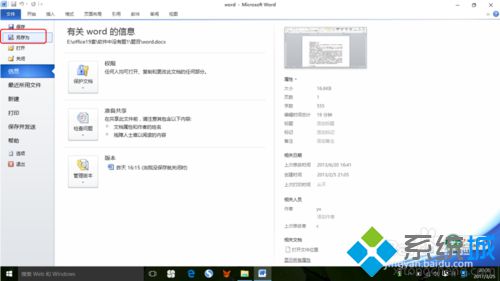
2、然后,在弹出的窗口中确定文档保存的位置,以防找不到。
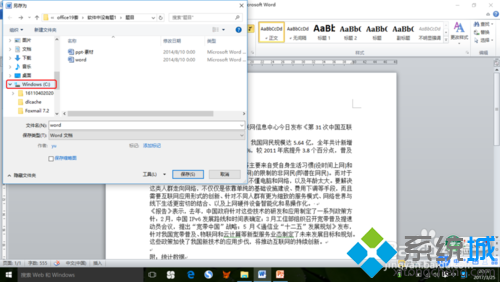
3、然后在文件名的下方有个“保存类型”,拉开选项框,找到PDF。
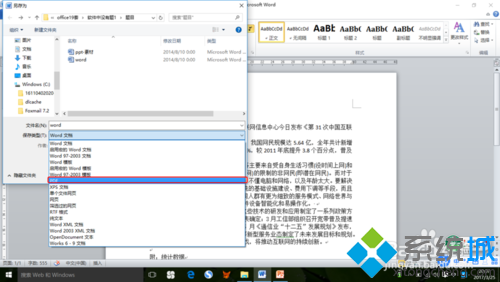
4
这时候基本上是完成了,但是,还可以根据需要调整格式化,如图。
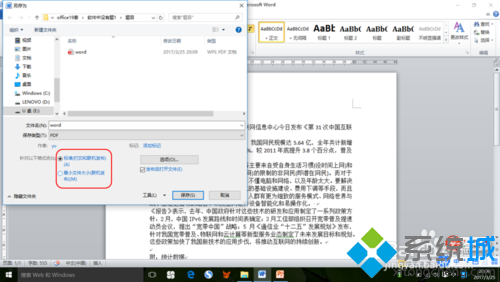
5、或者单击“选项”,在里面也可以进行一些设置。

6、设置好后,不要忘记点击确认哦。
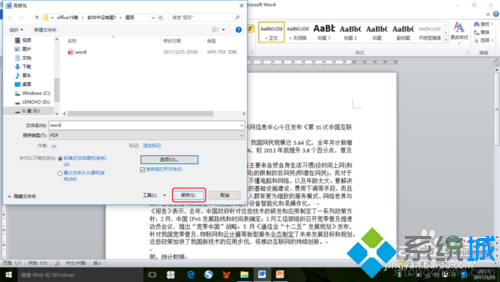
windows10系统下Word2010文档转换格式的方法就为大家介绍到这里了。大家可以关注系统城更多精彩教程https://www.xitongcheng.com/
相关教程:文档保存格式u盘文件系统格式转换我告诉你msdn版权声明:以上内容作者已申请原创保护,未经允许不得转载,侵权必究!授权事宜、对本内容有异议或投诉,敬请联系网站管理员,我们将尽快回复您,谢谢合作!










